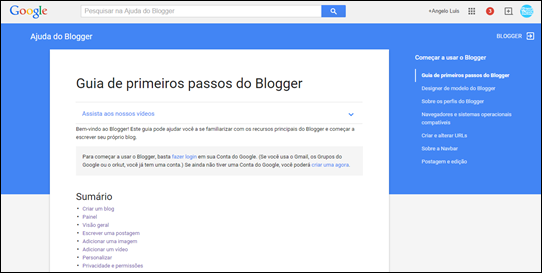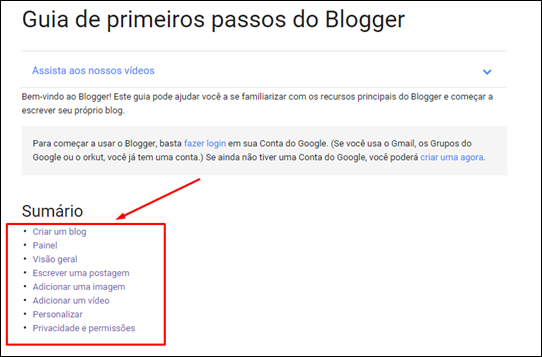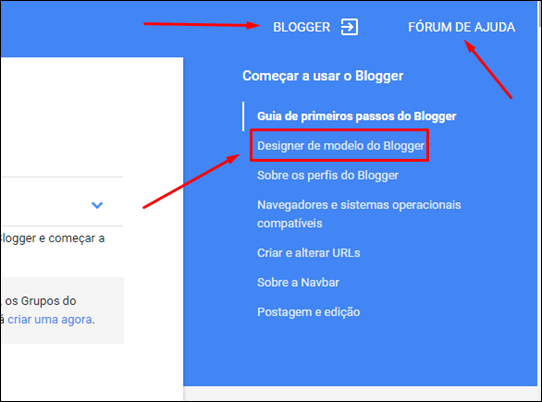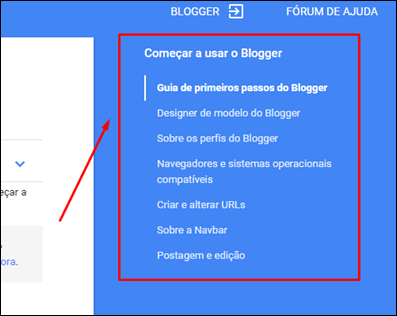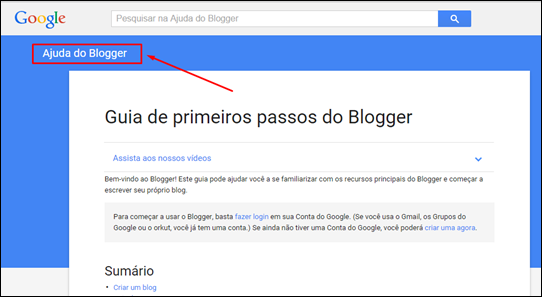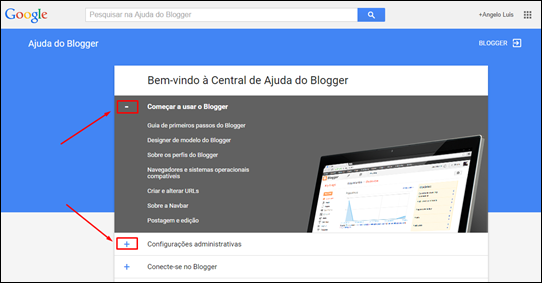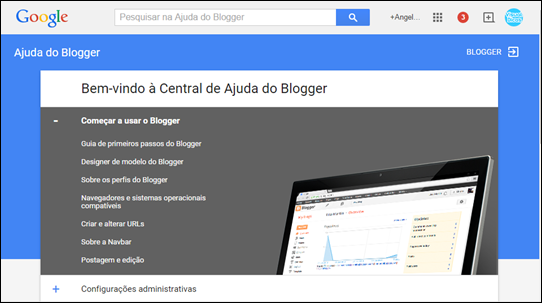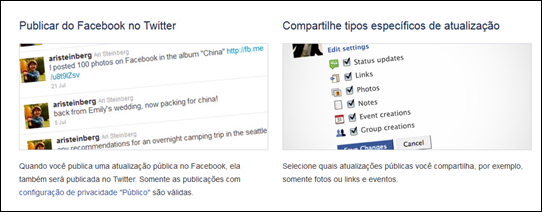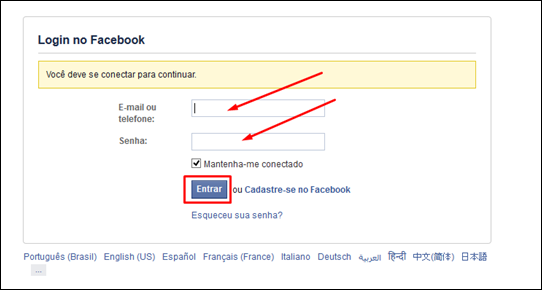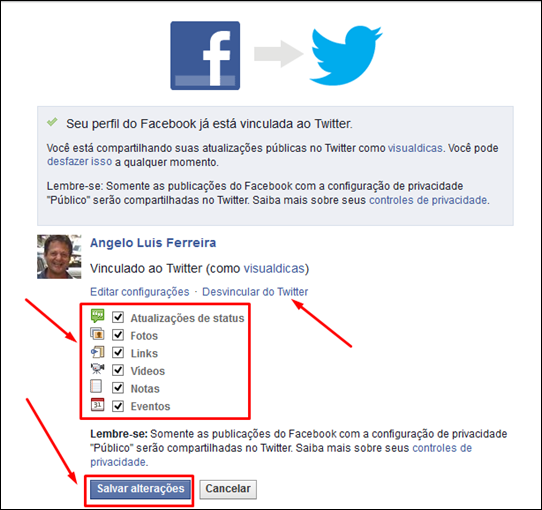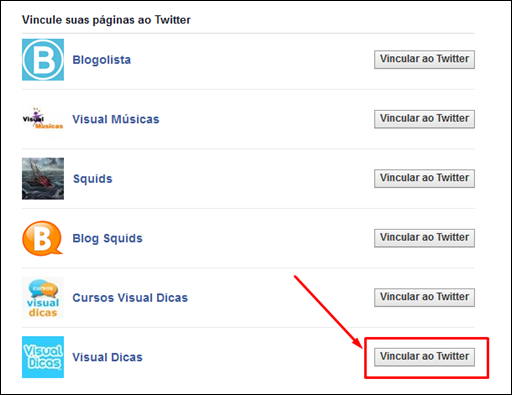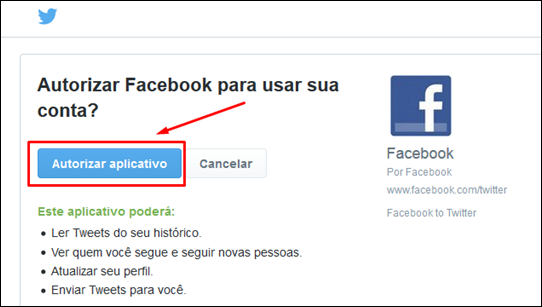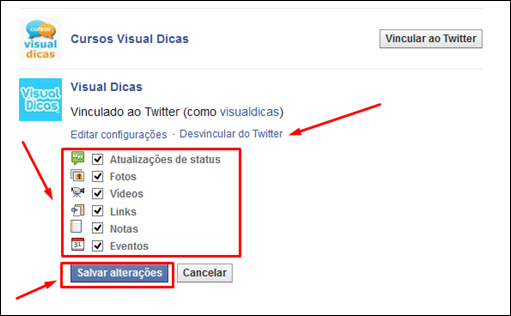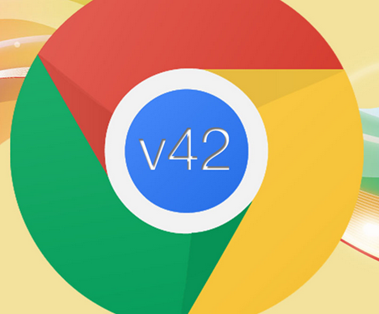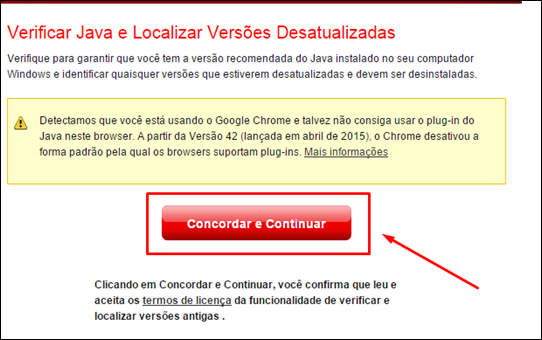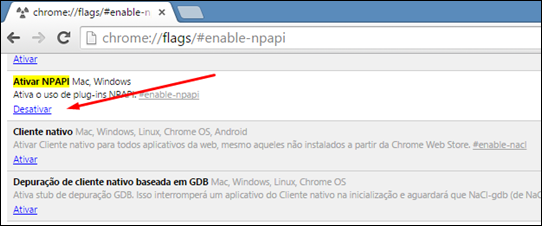Por que usar o Blogger?
Para quem está começando ou pretende começar um blog, a plataforma Blogger é uma excelente ferramenta para ajudar você a publicar suas ideias ou qualquer conteúdo a todo instante, de qualquer lugar, sem complicação ou necessidade de conhecimento em programação.
O serviço do Blogger permite que você atualize seus blogs de forma prática e simples, sem que precise se preocupar com instalações de programas, códigos, plugins, scripts, etc.
Veja abaixo as vantagens do Blogger:
- Totalmente gratuito;
- Fácil de aprender e utilizar;
- Não precisa de contratar um serviço de hospedagem;
- Não precisa instalar programas, códigos ou plugins para obter a maioria dos recursos necessários para que o seu blog tenha uma ótima navegabilidade e interação com seus leitores;
- Sistema de layout simples e prático;
- Templates agradáveis, gratuitos e de fácil instalação;
- Sistema de gerenciamento de postagens prático e com ótimos recursos;
- Seu blog ficará hospedado no Google que possui os mais poderosos servidores do mundo, o que evitará que ele saia do ar a todo instante ou que você perca seu trabalho se não fizer backups.
- Recursos pré-definidos, denominados "gadget" que podem ser acrescentados no layout do blog, gerando espaços mais atrativos aos seus leitores;
- SEO (Search Engine Optimization) integrado no sistema que ajudará o seu blog a conquistar melhores posições nos sites de busca;
- Mobilidade - o Blogger configura automaticamente o seu blog para aparecer corretamente em smartphones ou tablets.
É claro que o Blogger, em função da sua simplicidade, é muito mais limitado que o seu maior concorrente, o Wordpress.org, ou o que Joomla por exemplo, que são plataformas complexas, tipo CMS (Sistema Gerenciador de Conteúdo) avançadas que permitem a criação de sites mais modernos e profissionais
Mas para que você precisa de algo mais complexo para expor e compartilhar suas ideias? Se este for o seu objetivo, acredito que o Blogger é a ferramenta ideal para você, onde terá apenas o trabalho de escrever suas postagens.
O Blogger também é ótimo para quem está começando a criar páginas na web, pois esta ferramenta permite que autor aprenda e desenvolva gradativamente seus conhecimentos básicos em programação através de possíveis contatos com aplicativos, códigos e scripts. Isto de alguma forma poderá incentivar o autor a bucar um conhecimento maior em programação através de cursos e treinamentos.
Agora, se você precisa de algo mais comercial ou com maior complexidade, que precise de um bando de dados, não tenho dúvida que precisará buscar outras ferramentas, como já citamos acima.
Guia de primeiros passos do Blogger
Após decidir-se pelo uso do Blogger, ou se deseja apenas testá-lo, acesse primeiro o guia:
 Acesse: Guia de primeiros passos do Blogger
Acesse: Guia de primeiros passos do Blogger
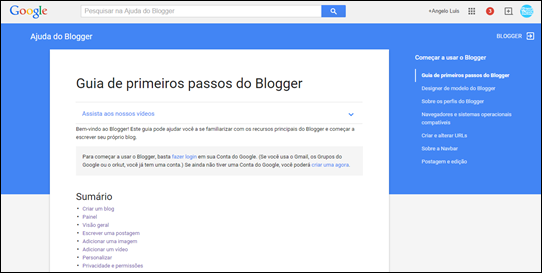
Leia e teste todos os itens do Sumário. Crie um "blog de teste" para experimentar todos os recursos visualizados no guia. Depois você poderá apagá-lo ou utilizá-lo para fazer experimentos. Veja o nosso blog de teste: Blog de Teste Visual Dicas
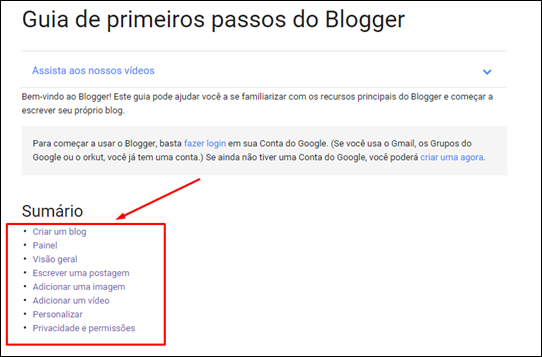
Depois de conhecer os primeiros passos, clique em [Designer de modelo do Blogger] no menu lateral para conhecer como configurar do layout do blog. Leia e teste todo o conteúdo…
Obs.: Clique me [BLOGGER –>] para acessar o painel do Blogger e [Fórum de Ajuda] caso tenha dúvidas e queira compartilhar com outros usuários.
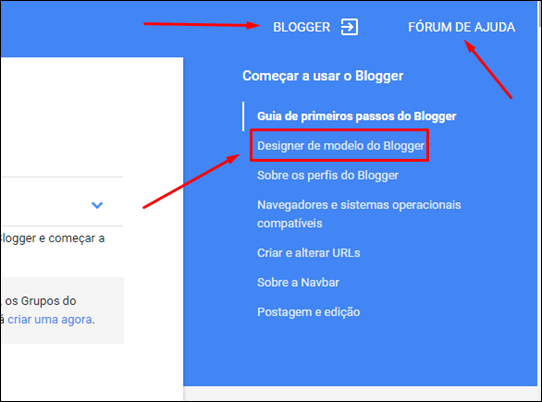
Em seguida, para aprender mais, leia todos os itens do menu lateral, como: Sobre os perfis do Blogger, Navegadores e sistemas operacionais compatíveis, Criar e Alterar URLs, Sobrea a Navbar e principalmente Postagens e edição.
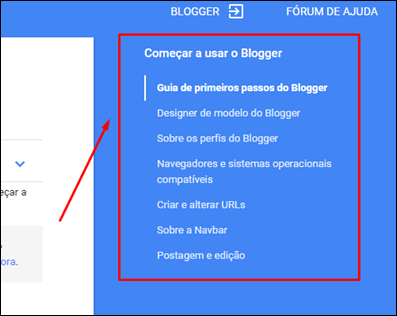
Conhecendo mais sobre o Blogger
Após ler os primeiros passos, como mostramos acima, você já estará apto a começar a configurar e escrever seu blog definitivo. Mas para melhorar ainda mais seus conhecimentos, recomendo que leia toda a Ajuda do Blogger.
Clique no link [Ajuda do Blogger] ou acesse o link: https://support.google.com/blogger
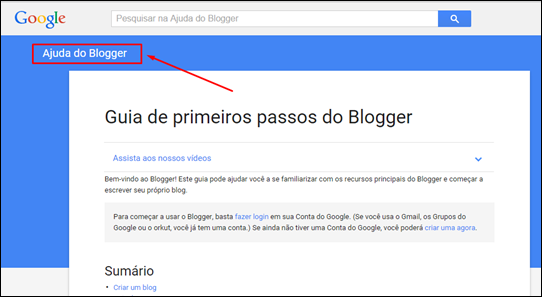
Clique no símbolo [ – ] ou [ + ] para fechar ou abrir a caixa d menu.
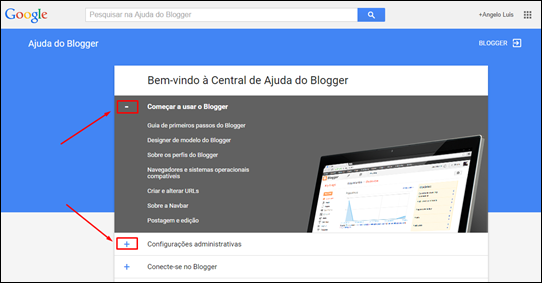
Se possível, leia todos os itens do guia.

Abrindo a ajuda via painel do Blogger
 Acesse o Blogger: www.blogger.com
Acesse o Blogger: www.blogger.com
Em qualquer página do painel do Blogger, clique no ícone em forma de engrenagem, que aparece no canto direito da tela.

Selecione [Ajuda do Blogger].

Agora é com vocês. Sempre que tiver dúvidas ou dificuldades com o seu blog, utilize a Ajuda do Blogger para auxiliá-lo. Não sou muito fã dos tutoriais do Google, mas o guia do Blogger me pareceu bem completo e de fácil entendimento…
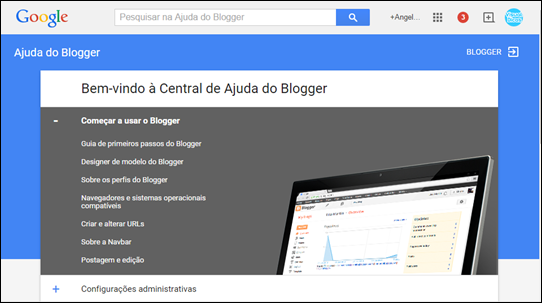
Bom trabalho….
ATENÇÃO: Se você utiliza o Blogger, descreva em comentários o nome e o link do seu blog para a gente poder conhecê-lo melhor.
byALF